- Rodina společnosti Microsoft je skvělý způsob, jak chránit své děti a další členy rodiny.
- Avšak znalost tohoto softwaru může skutečně znamenat rozdíl.
- Nastavení aplikace Family jsou snadno přístupná a lze je snadno nastavit a upravit.
- Zde je návod, jak rychle přistupovat k nabídce nastavení aplikace Microsoft Family.
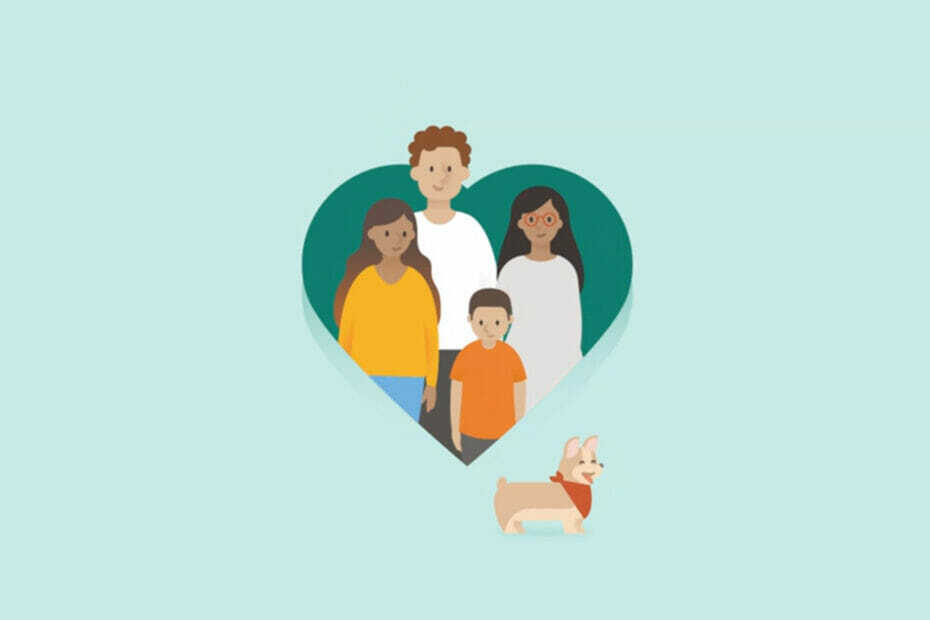
- Snadná migrace: použijte asistenta Opera k přenosu výstupních dat, jako jsou záložky, hesla atd.
- Optimalizujte využití zdrojů: paměť RAM se využívá efektivněji než v jiných prohlížečích
- Vylepšené soukromí: integrovaná bezplatná a neomezená VPN
- Žádné reklamy: vestavěný blokovač reklam zrychluje načítání stránek a chrání před těžbou dat
- Hraní: Opera GX je první a nejlepší prohlížeč pro hraní her
- Stáhnout Operu
Být vůdcem rodiny znamená mnohem víc, než se jen starat o ty, na kterých vám v tomto světě záleží nejvíce.
Znamená to také zajistit, aby byly vždy chráněny, ať už před bezprostředními reálnými hrozbami, nebo před virtuálními hrozbami, které mohou lidem časem ublížit.
Děti mohou být někdy lehkomyslné a zůstat nad všemi situacemi bude časem jejich vlastní odměnou. Ale jak můžete všechny tyto věci ovládat?
Microsoft říká, že je to přes Aplikace Family Safety, který vám dává určitou kontrolu nad virtuálními životy vašich snadno rozptylitelných potomků.
Vědět, jak spravovat potřeby své rodiny, je důležité, proto vám ukážeme, jak se pohybovat v nastavení aplikace Rodina.
Jak mohu změnit nastavení aplikace Family?
V první řadě musíte nainstalovat aplikaci Family. Nebojte se, je to zdarma a můžete si ho kdykoli stáhnout z obchodu Microsoft Store.
Nyní, abyste mohli změnit nastavení, předvolby a oprávnění pro vaši rodinu, musíte začít tím, že přejdete do nastavení systému Windows.
- Otevřete nabídku Start a získejte přístup Nastavení.
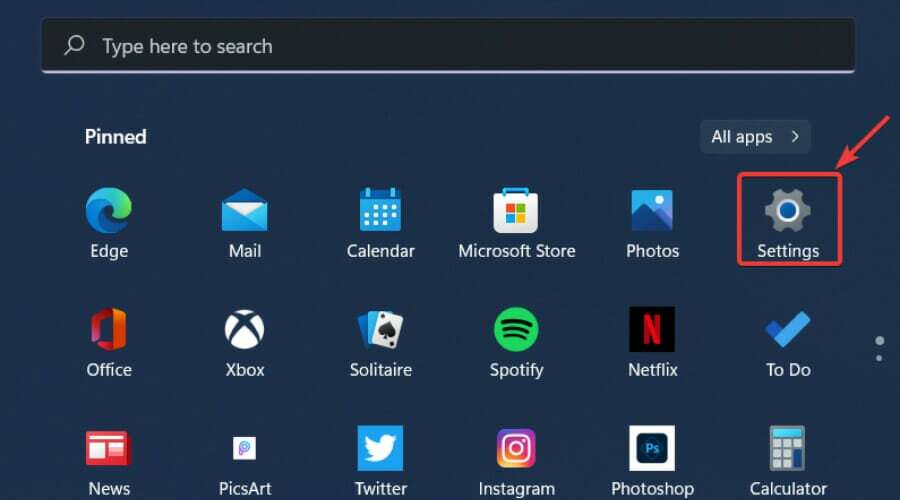
- Vybrat Účty a poté klikněte na Rodina a další uživatelé.
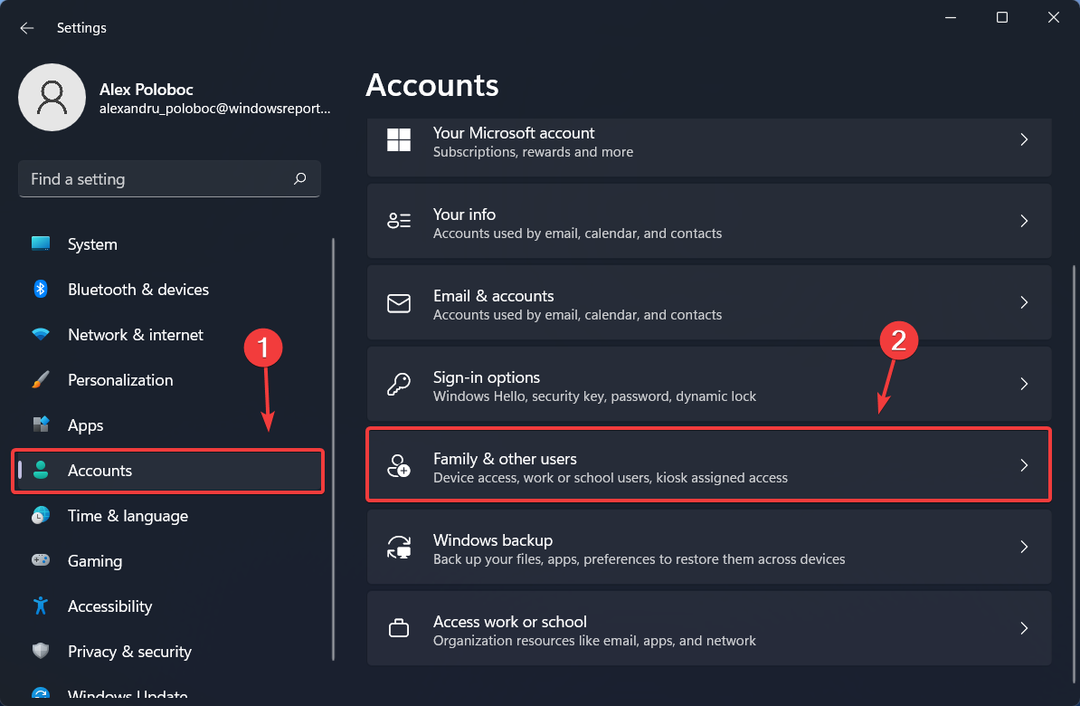
- Klikněte na Spravujte nastavení rodiny online nebo odeberte účet.
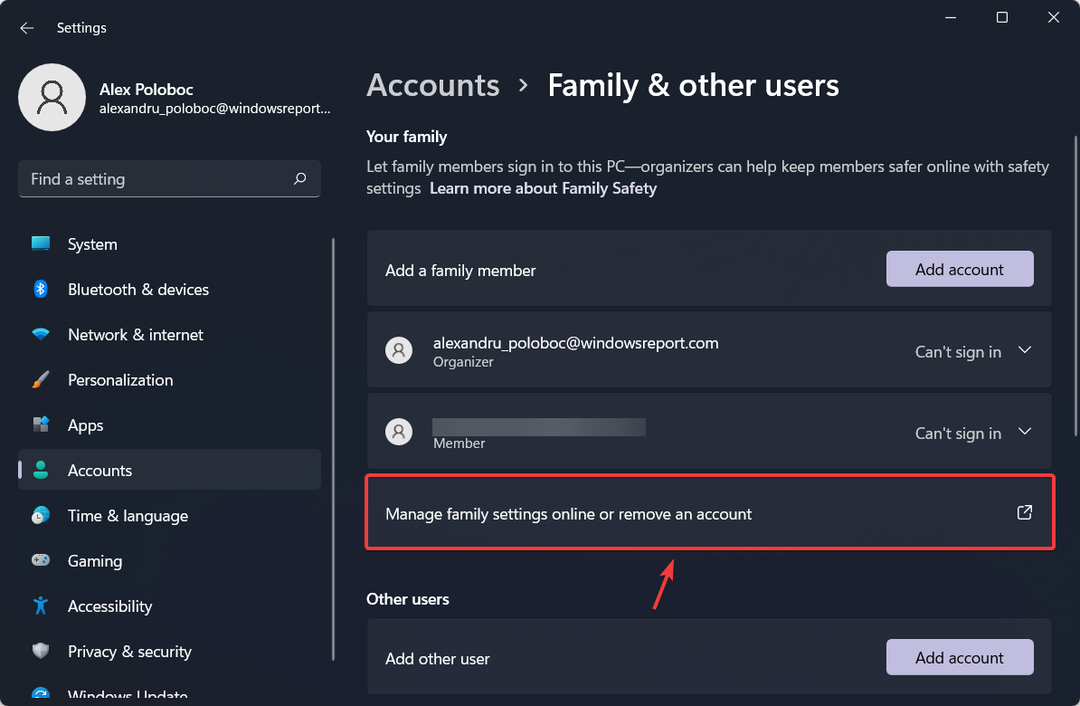
- Přístup k požadovanému nastavení z hlavní stránky účtu.

Netřeba dodávat, že získáte stejné množství kontroly a můžete vyladit stejná nastavení pomocí aplikace.
Nemusíte nutně přistupovat k verzi prohlížeče, abyste mohli provést požadované úpravy. Je zcela na vás, jakou verzi zvolíte.
Jak mohu upravit nastavení pro jednotlivé členy rodiny?
Jsme rádi, že jste tuto otázku položili, protože odpověď je jednoduchá a chystáme se s vámi také sdílet celý proces.
Chcete-li tato nastavení přizpůsobit a spravovat jednotlivá oprávnění, vše, co musíte udělat, je:
- Klikněte na rodinný příslušník koho nastavení chcete změnit.
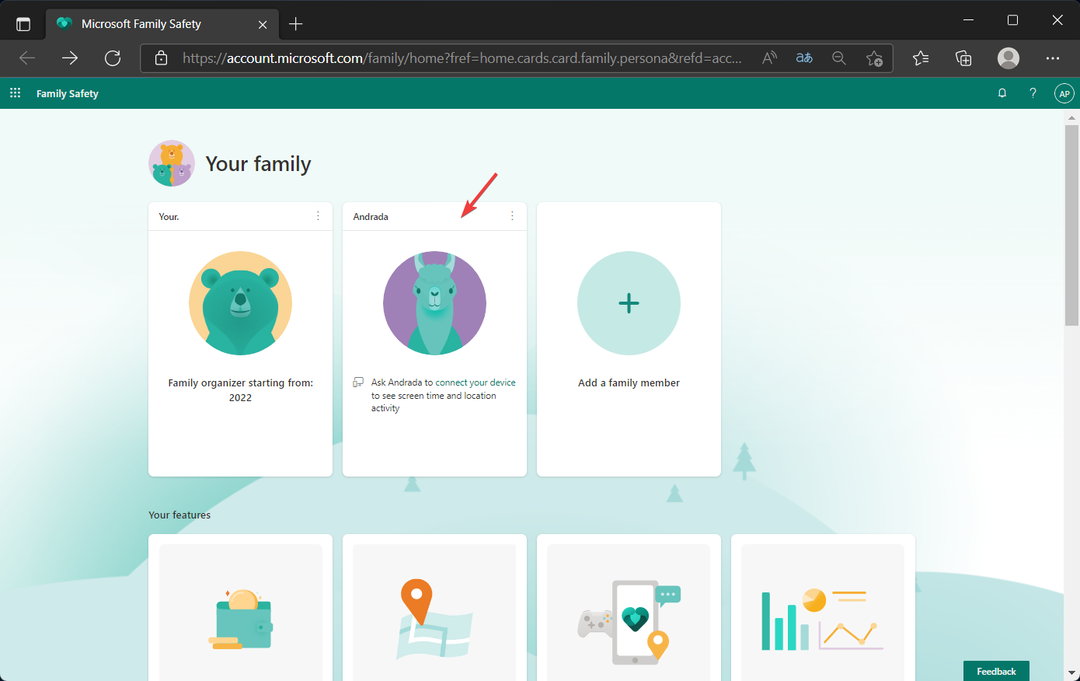
- Získejte přístup a upravte jakoukoli část profilu, kterou považujete za potřebnou.
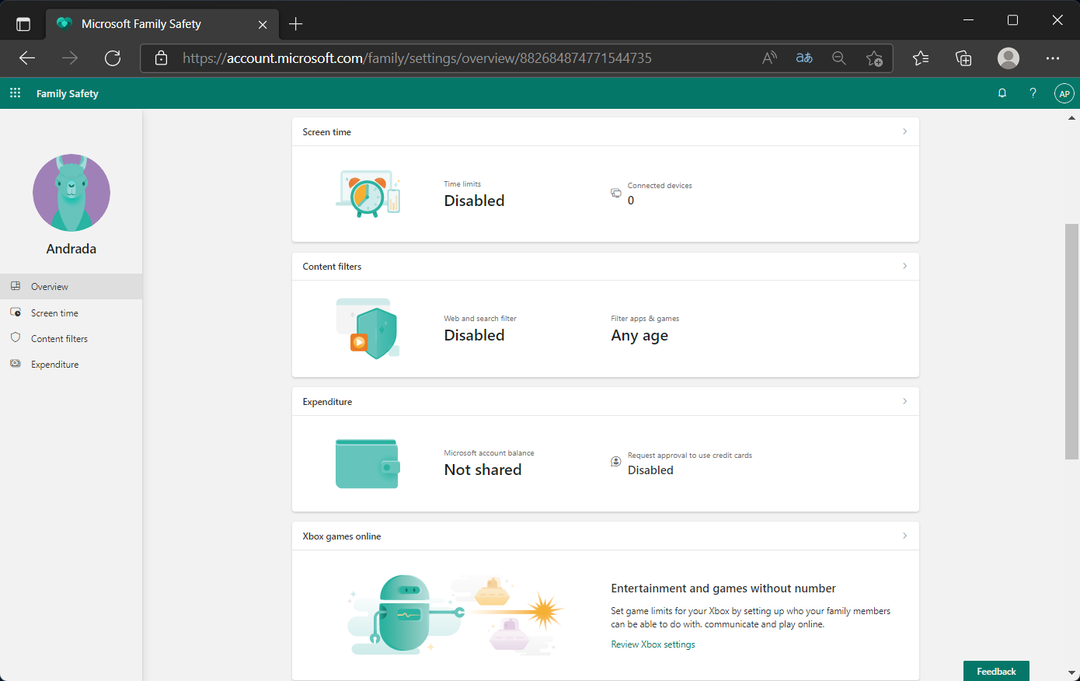
Z tohoto panelu můžete upravit oprávnění k nákupu, kolik času na obrazovce každý dostane nebo jaký obsah je povolen a zakázán.
Můžete také sledovat mobilní zařízení své rodiny, pro případ, že nevíte, kde se někdo nachází, a lokalizace této osoby bude naléhavá.
podařilo se vám správně vyladit nastavení aplikace Family? Podělte se s námi o své zkušenosti v sekci komentářů níže.
 Stále máte problémy?Opravte je pomocí tohoto nástroje:
Stále máte problémy?Opravte je pomocí tohoto nástroje:
- Stáhněte si tento nástroj na opravu počítače hodnoceno jako skvělé na TrustPilot.com (stahování začíná na této stránce).
- Klikněte Začni skenovat najít problémy se systémem Windows, které by mohly způsobovat problémy s počítačem.
- Klikněte Opravit vše opravit problémy s patentovanými technologiemi (Exkluzivní sleva pro naše čtenáře).
Restoro byl stažen uživatelem 0 čtenáři tento měsíc.


